如何用ppt來繪製帶弧度的三角形來表達內容,該怎麼製作這個效果呢?
ppt模板文章推薦:
PPT繪製家到學校路線圖教程
PPT繪製竹子教程詳解
怎麼使用PPT繪製卡通老虎
PPT怎麼繪製百度回享度的圖標
具體操作如下:新建一個PPT,點擊“插入-圖形-等腰三角形”,繪製一個等腰三角形,不要繪製得太大。 (下圖箭頭處)
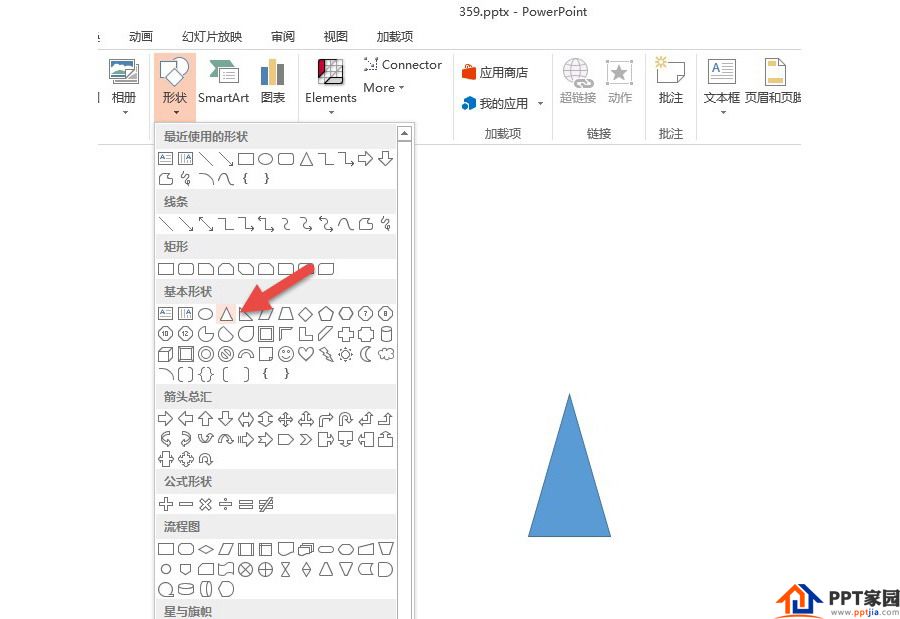
接著插入一個橢圓形,橢圓要足夠大,注意橢圓與等腰三角形的“相交”處。 (下圖箭頭處)
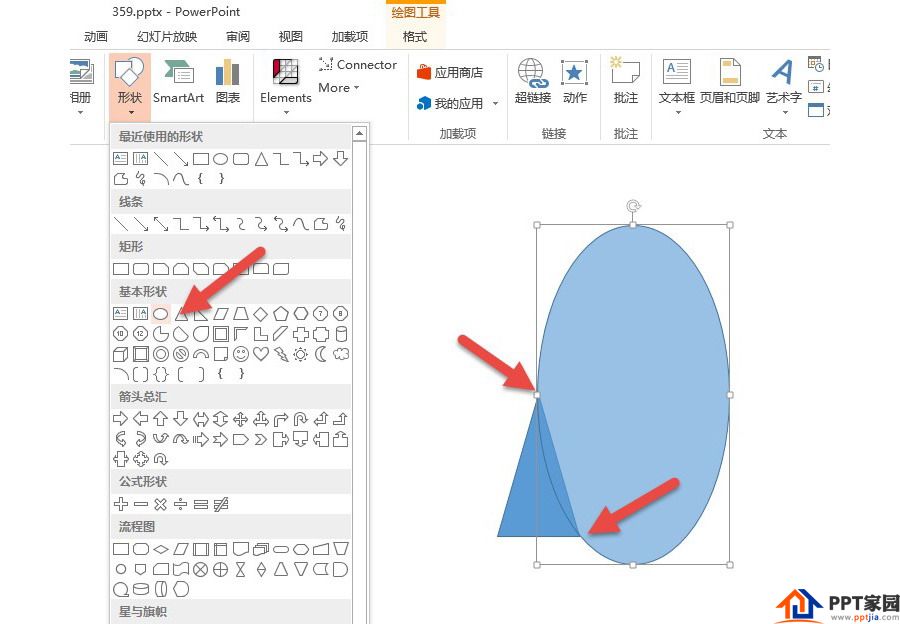
為了方便能夠看清“相交“的位置,可以將橢圓設置為半透明狀態。設置方法如下:選中橢圓,然後點擊“形狀填充—其他顏色填充“按鈕。 (下圖箭頭處)
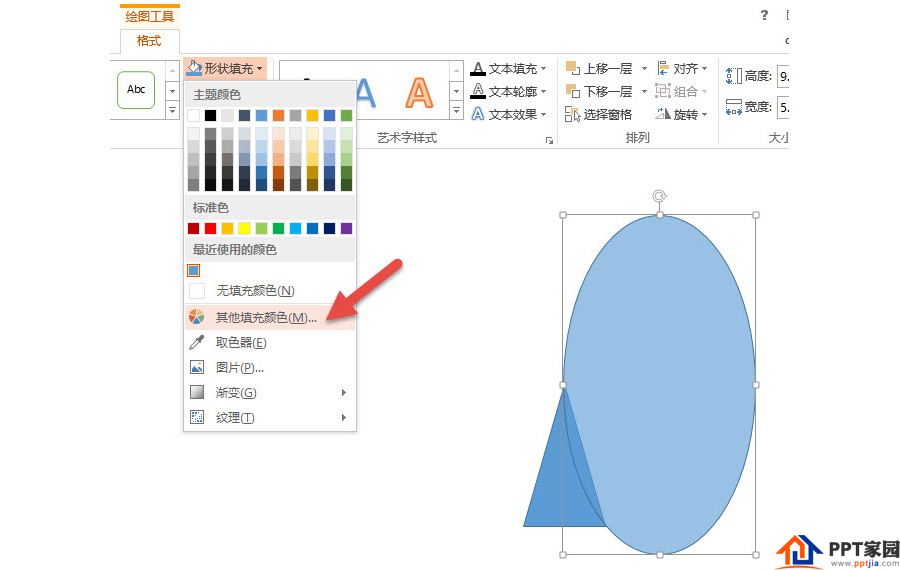
將其透明度設置為大約30%左右。下圖箭頭處。設置完畢後,橢圓變成半透明狀態。
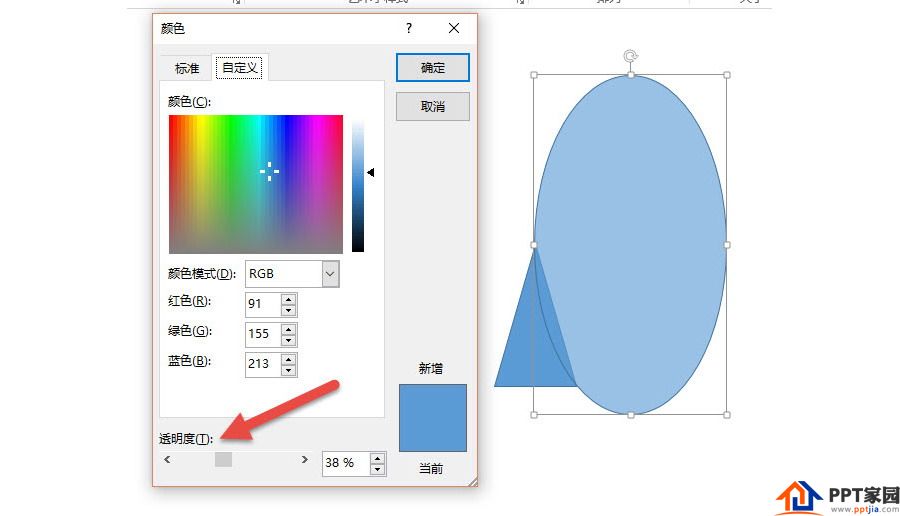
選中半透明橢圓,按住Ctrl+Shift鍵,再复制拖拽一個橢圓,同樣相交到等腰三角形的另外一邊,然後同時選中這三個圖形,點擊“合併形狀—拆分”(下圖箭頭處)效果如下:

下圖中的綠色部分就是弧度三角形。如下圖所示:
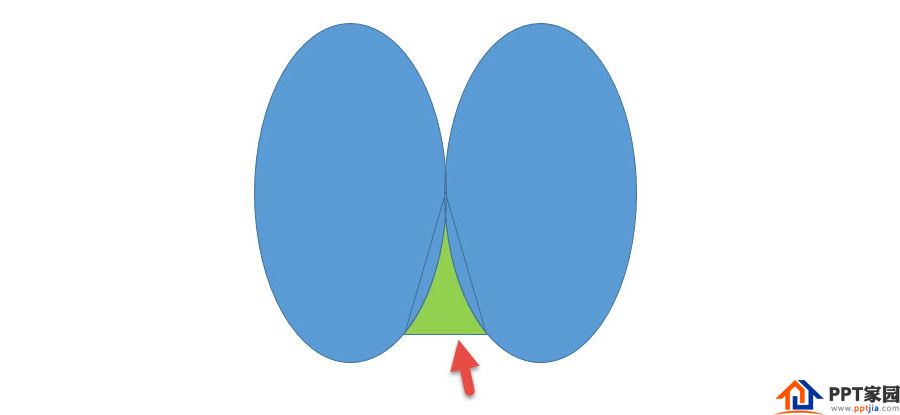
刪除其他的藍色部分,即可實現弧度三角形的基礎創建,接下來只要按照樣圖調整大小和寬度,並設置半透明狀態。如下圖:
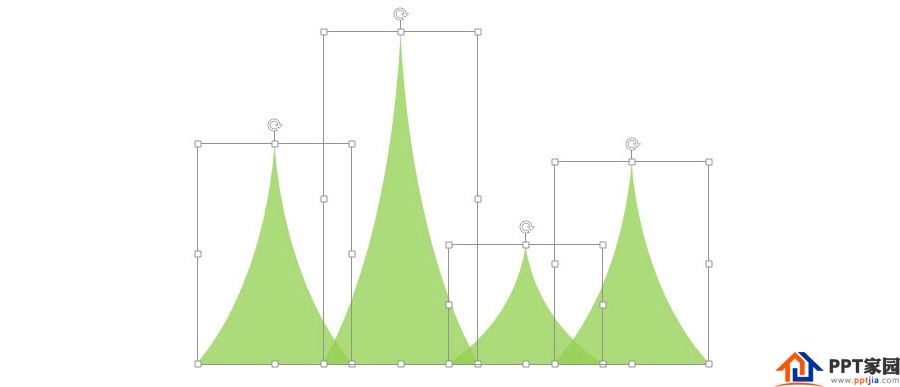
用取色器配上顏色,紫色到紅色過渡,相似色配色法,並設置一條4.5磅的灰色直線搞定!
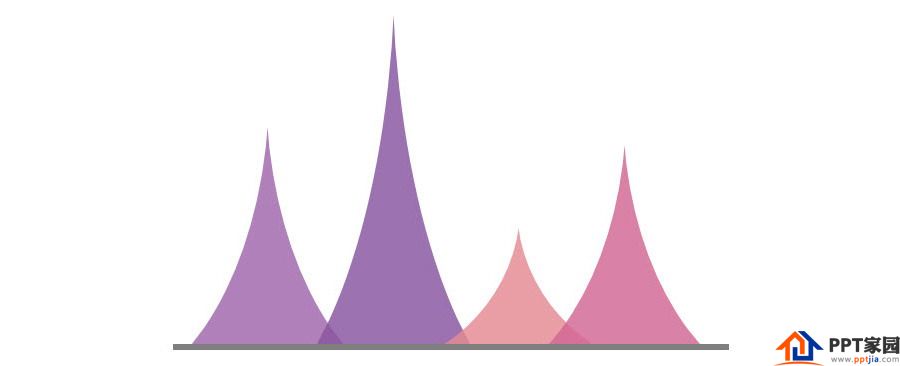
那樣圖上的標記百分比的胖“水滴形”怎麼製作呢?

仔細觀察你會發現,它是一個“圓角矩形+弧度三角形”組合而成。插入一個圓角矩形,並拖拽黃點到下圖箭頭所示位置。
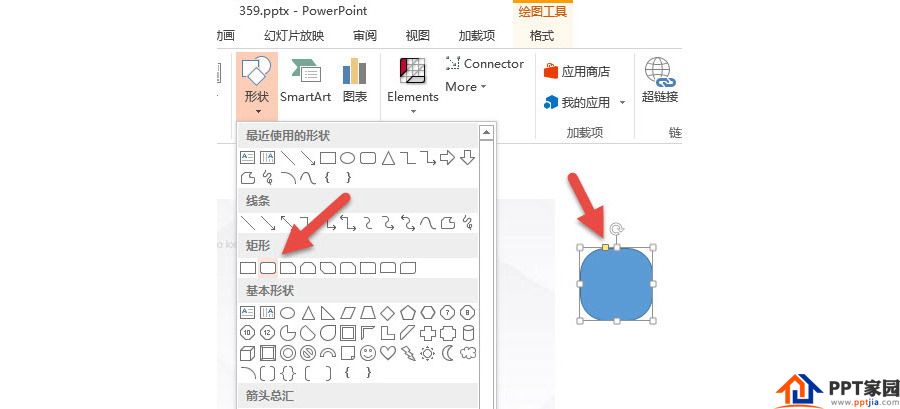
然後復制一個之前做好的弧度三角形,反轉成頭朝下的狀態,點擊“旋轉—垂直翻轉”下圖箭頭處。
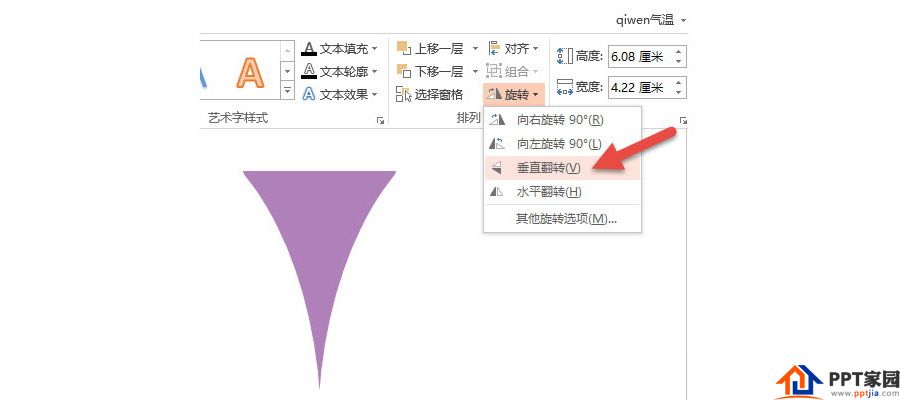
讓倒置的三角形與之前的圓角矩形,“完美”的重合在一起,這裡可以放大視圖,進行精準調整。注意下圖中紅色箭頭的位置。
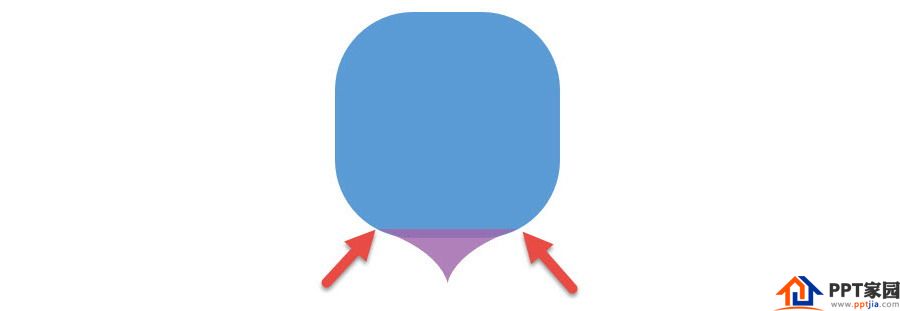
接下來將其“聯合”這個胖水滴形圖形搞定。
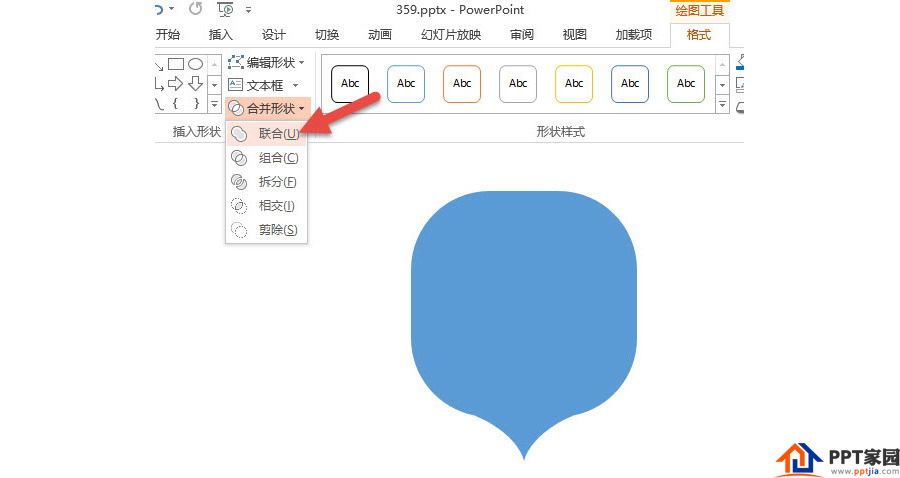
做好了一個DEMO之後,接下來你懂的!複製出來排成樣圖的效果搞定。
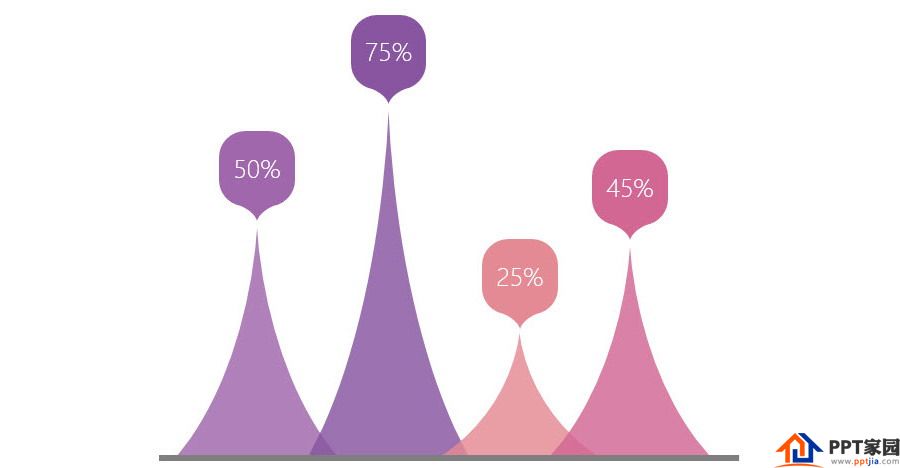
文章為用戶上傳,僅供非商業瀏覽。發布者:Lomu,轉轉請註明出處: https://www.daogebangong.com/zh-Hant/articles/detail/How%20to%20draw%20a%20curved%20triangle%20with%20ppt.html

 支付宝扫一扫
支付宝扫一扫 
评论列表(196条)
测试